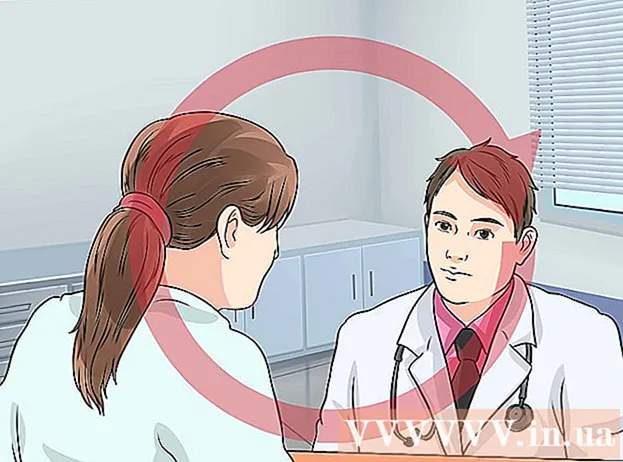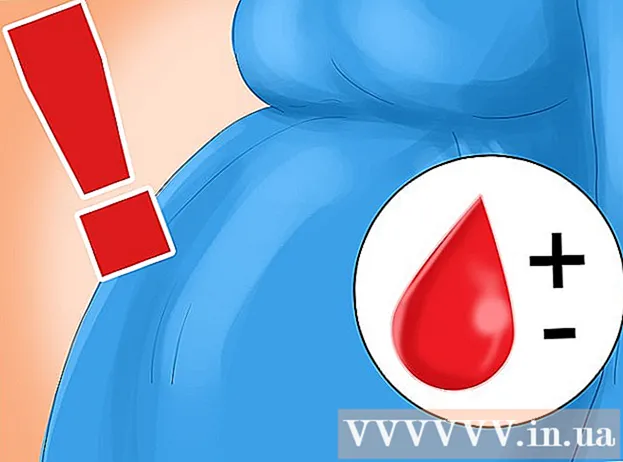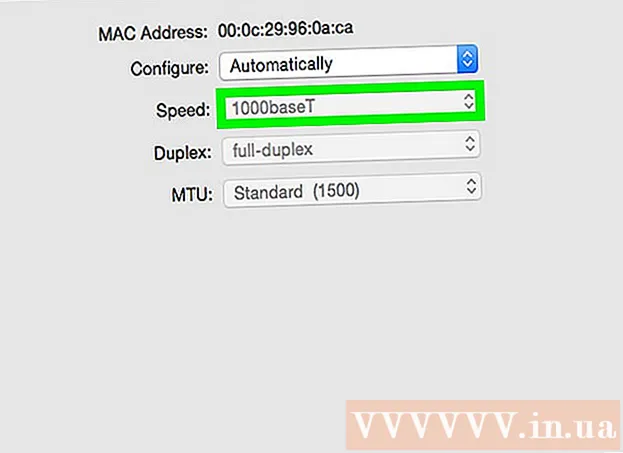Müəllif:
Peter Berry
Yaradılış Tarixi:
14 İyul 2021
YeniləMə Tarixi:
1 İyul 2024
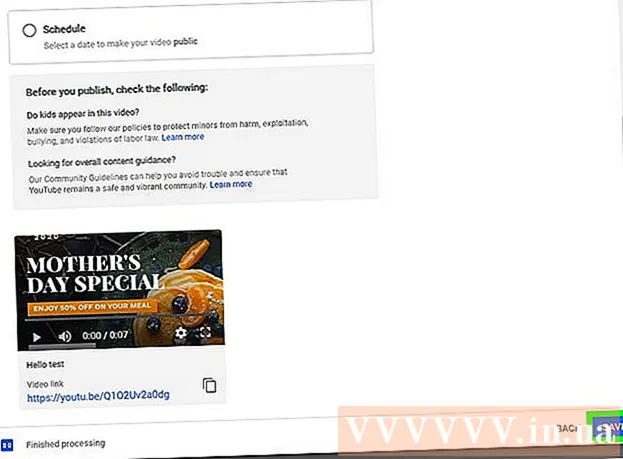
MəZmun
Videoları dostlarınız, ailəniz və başqaları ilə bölüşmək istəyirsiniz? YouTube'a video yükləmək sürətli, sadə və tamamilə pulsuzdur. Bu məqalə, kompüterinizi, telefonunuzu və ya planşetinizi istifadə edərək videoları YouTube-a necə yükləməyinizə dair məlumat verəcəkdir.
Addımlar
Metod 2-dən 1: Telefonunuzdakı YouTube tətbiqindən istifadə edin
YouTube tətbiqini açın. "YouTube" sözünün müşayiəti ilə sağa baxan düzbucaqlı və üçbucaqlı qırmızı və ağ ikonadır. Bu tətbiqi cihazınızın ana ekranında və ya tətbiqlər menyusunda tapa bilərsiniz.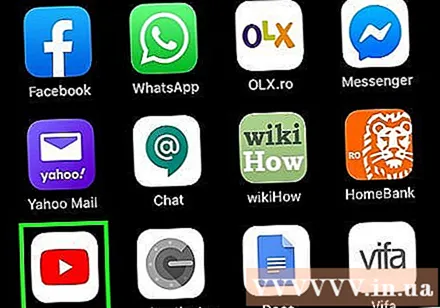
- YouTube artıq bütün telefonlarda və tabletlərdə əvvəlcədən quraşdırılmış ola bilər, ancaq tətbiq olmadan onu App Store-dan (iPhone / iPad-də) və ya Play Store-da (Android-də) yükləyə bilərsiniz.
- Mobil məlumat xərclərinin qarşısını almaq üçün video yükləmədən əvvəl Wi-Fi şəbəkəsinə qoşulun.
- Avtomatik olaraq daxil olmadınızsa, bir Google hesabı seçməlisiniz və ya YouTube hesabınızın e-poçt ünvanı və şifrəsi ilə daxil olmalısınız.
Qeyd: Videoları birbaşa telefonunuzun Şəkillərindən və ya Qalereya tətbiqetməsindən də paylaşa bilərsiniz. Videonu açın, Paylaşım simgesinə vurun və seçin YouTube Bu seçimi görürsənsə. Bu nöqtədə 6-cı addıma keçəcəksiniz.
Ekranın yuxarı sağ küncündə profil şəklinə vurun. Burada bir menyu görünəcək.
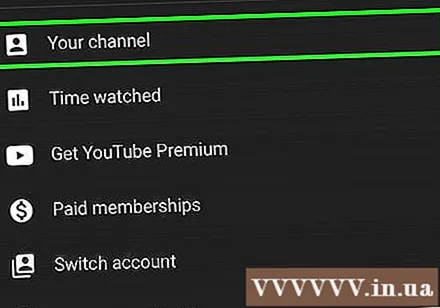
Toxun Kanalınız (Kanalınız) menyunun yuxarı hissəsidir.
Video kamera işarəsinə vurun. Bu, ekranın yuxarı hissəsindəki menyu çubuğunun yuxarı sağ hissəsində görünən nişandır.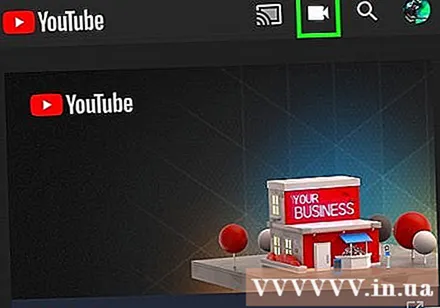
- Telefonunuzdan və ya tabletinizdən ilk dəfə bir video yükləyirsinizsə, davam etmədən əvvəl tətbiqə fotoya, kameraya və / və ya mikrofona giriş verməli olacaqsınız.

Video seçin. Burada telefonunuzun və ya tabletinizin kamera rulosundakı bütün videoların siyahısını görəcəksiniz. Paylaşmaq istədiyiniz videoya vurun.- Varsayılan olaraq, müddəti 15 dəqiqəyə qədər video yükləyə bilərsiniz. Daha uzun videolar yükləmək istəyirsinizsə (12 saata qədər), əvvəlcə hesabınızı doğrulamalısınız.
Videoya effekt əlavə edin (istəyə görə). Videonuzu yükləmədən əvvəl ona əlavə düzəlişlər etmək istəyirsinizsə, aşağıdakı seçimləri edin:
- Videonu kəsmək istəyirsinizsə, ekranın altında göstərilən zaman çizelgesinin kənarlarını istədiyiniz başlanğıc və bitmə nöqtələrinə sürükləyin.
- Video üçün rəng filtri seçmək üçün sehrli çubuq simgesinə toxunun. Bu nişanı Android ekranınızın sağ üst küncündə və iPhone / iPad ekranınızın altında görəcəksiniz.
- Pulsuz bir səs (yalnız iPhone və iPad) əlavə etmək istəsəniz qeyd işarəsinə vurun.
Toxun növbəti Növbəti mərhələyə keçmək üçün (davam edin) (yalnız iPhone və iPad). Bir iPhone və ya iPad varsa, seçin növbəti əməliyyatı davam etdirmək üçün yuxarı sağ küncdə.
Başlıq qurun. Videonun adı 100 simvoldan ibarət ola bilər və videonun məzmununu əks etdirməlidir.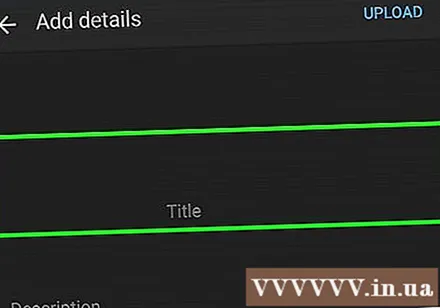
Təsvir daxil edin. Təsvir isteğe bağlıdır, lakin daxil edilməlidir. İzahat zamanı təsvirdəki məlumatlar videonun altında görünür. Video, məzmun yaradıcıları və ya digər layihələrlə əlaqəli məlumat əlavə etmək üçün bu bölmədən istifadə edə bilərsiniz. Təsvirə açar sözlər əlavə edin ki, video əlaqəli axtarışlarda görünsün.
Görünüşünüzü "Gizlilik" menyusundan seçin. Gizlilik menyusundan 3 seçim arasından seçim edə bilərsiniz. Məxfilik seçimlərinə aşağıdakılar daxildir:
- İctimai: Bu seçimlə YouTube-da hər kəs videonuzu axtara və izləyə bilər.
- Siyahıda olmayan: Videonuz ictimaiyyətə açıqlanmayacaq, ancaq ona keçidi olan hər kəs videonuzu görə biləcək.
- Şəxsi: Bu seçim videoları yalnız hesabınıza daxil olduqda izləməyə imkan verir.
Toxun Yer Mövqenizi təyin etmək üçün (Yer) (isteğe bağlı). Videonuzu coğrafi məkana görə təsnif etmək istəyirsinizsə, bunu "Məxfilik" başlığı altında edə bilərsiniz. "Yer" ə vurun və yaxınlıqdakı yerlərdən birini seçin. Ayrıca axtarış çubuğuna bir ünvan və ya yer daxil edə və axtarış nəticələrindən yeri seçə bilərsiniz.
- Bir videoya ilk dəfə bir yer əlavə etdikdə, YouTube'dan telefonunuzda və ya tabletinizdə yerinizə daxil olmasına icazə verilməsi istənir. Zəhmət olmasa seçin Tətbiqdən istifadə edərkən icazə verin (Tətbiqi istifadə edərkən icazə verilir) davam etmək.
Toxun YÜKLƏMƏK Sağ üst küncdə (Yüklə). Bu, YouTube-a bir video yükləmə hərəkəti. Yükləmə tamamlandıqdan sonra video Videolar siyahısında görünəcək.
- Videonu başqalarının daha asan tapması üçün etiketləmək istəyirsinizsə, videodakı üç nöqtəli menyusuna vurun, seçin Redaktə edin (Düzenle) və "Etiketlər" sahəsinə vergüllə ayrılmış etiketlər daxil edin.
Metod 2-dən 2: Kompüterinizdə Youtube.com istifadə edin
Giriş https://www.youtube.com veb brauzerdən. Videoları birbaşa YouTube saytından göndərə bilərsiniz.
- YouTube hesabınıza daxil deyilsinizsə, vuracaqsınız GİRİŞ EDİN Dərhal hərəkət etmək üçün səhifənin yuxarı sağ küncündə (Giriş). YouTube hesabınızı seçin və şifrənizi daxil edin və ya vurun Başqa bir hesab istifadə edin (Başqa bir hesab istifadə edin) və lazım olan YouTube hesabının e-poçt ünvanı və şifrəsi ilə daxil olun.
Artı işarəsi olan kamera işarəsini (+) vurun və seçin Video yüklə (Video yükləyin). Bu, yuxarıdakı sağ küncdə, profil şəklinizin yanında olan simvoldur. Bu, səhifənin ortasında "Video Yüklə" pəncərəsi ilə YouTube Studio səhifəsinə aparacaq.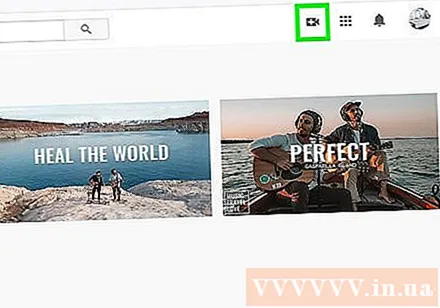
Video faylı pəncərədəki oxa sürükləyin. Və ya düyməni basa bilərsiniz DOSYA SEÇİN (Dosyayı seçin) mavi rəngdə, faylınızı kompüterinizə harada saxlayacağınıza gedin və vurun Açıq (Açıq). Bu video yükləmə prosesindəki ilk addımdır.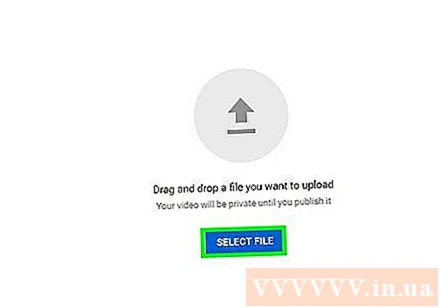
- Varsayılan olaraq, videoları 15 dəqiqəyə qədər yükləyə bilərsiniz. Daha uzun videolar yükləmək istəyirsinizsə (12 saata qədər), əvvəlcə hesabınızı doğrulamalısınız.
- DVD-lərdən YouTube-a videolar yükləsəniz, əvvəlcə filmi kompüterinizə saxlayın.
- YouTube aşağıdakı formatlarda videoları dəstəkləyir: MOV, MPEG4, MP4, AVI, WMV, MPEGPS, FLV, 3GPP, WebM, DNxHR, ProRes, CineForm, HEVC (h265).
Video üçün bir başlıq və təsvir əlavə edin. Başlıq tələb olunur və təsvir isteğe bağlıdır, amma olmalıdır. 100 simvol uzunluğunda bir başlıq daxil edə bilərsiniz.Videonun məzmununu dəqiq əks etdirən təsirli bir başlıq yaradın. Bundan əlavə, videoya bir açıqlama əlavə etmək üçün "Təsvir" adlı bir qutu istifadə olunur. İzahat zamanı təsvirdəki məlumatlar videonun altında görünür. Təsvirə videolar, məzmun yaradıcıları və digər layihələr haqqında məlumat əlavə edə bilərsiniz. Ayrıca, bu bölməyə açar sözlər əlavə edin ki, video əlaqəli axtarışlarda görünsün.
Istifadə etmək istədiyiniz kiçik klikləyin. Video miniatür videonu kanalınızda və axtarış nəticələrində göründüyü kimi əks etdirən hərəkətsiz bir görüntüdür. Təklif olunan kiçiklərdən birini vuraraq video üçün kiçik bir şəkil seçin.
- Və ya vura bilərsiniz Kiçiklər yükləyin (Kiçik şəkil yükləyin) və öz şəklinizi kiçik şəkil kimi seçin. İstifadə etmək və seçmək üçün sadəcə fotoya vurun Açıq.
Pleylistə videolar əlavə edin (istəyə görə). Bir pleylistə video əlavə etmək istəyirsinizsə, "Pleylist" seçim qutusunu vurun və videonu əlavə etmək üçün yaratdığınız pleylisti seçin. Birdən çox pleylistə video əlavə edə bilərsiniz.
Uşaqlar üçün video işarəsi. Hal-hazırda, YouTube, 13 yaşdan kiçik uşaqlar üçün nəzərdə tutulmuş bütün videolara işarələr qoymağınızı tələb edir. Videonuz uşaqlar üçündürsə, "Bəli, uşaqlar üçün hazırlanmışdır" yanındakı düyməni vurun (Bəli, bu məzmun uşaqlar üçündür). Uşaq videosu deyilsə, "Xeyr, uşaqlar üçün hazırlanmamışdır" ın yanındakı düyməni seçəcəksiniz (Xeyr, bu uşaqların məzmunu deyil).
- Uşaqlar üçün videoların düzgün işarələnməsi Uşaqların İnternet Məxfilik Qoruma Qanununun (COPPA) bir qaydasıdır. Dürüst olmayan video işarələməsi YouTube-un hesabınıza qarşı sərt bir addım atmasına səbəb ola bilər və ya Federal Ticarət Komissiyası (FTC) tərəfindən cəzalandırıla bilər. Daha çox məlumat üçün COPPA-nın YouTube qaydalarını oxuyun.
- Bundan əlavə, videonuz 18 yaşdan yuxarı auditoriyaya xasdırsa, videolar üçün yaş həddi təyin edə bilərsiniz. Bunu etmək üçün seçimi vuracaqsınız Yaş məhdudiyyəti (inkişaf etmiş) (İzləyicilərin yaşını məhdudlaşdırın (qabaqcıl)), sonra "Bəli, videomu 18 yaşdan yuxarı izləyicilərlə məhdudlaşdırın" yanındakı qutunu vurun (Bəli. Videom yalnız 18 yaşdan yuxarı izləyicilər üçündür).
Basın Daha çox seçim (Digər seçimlər - bu isteğe bağlıdır) və seçin növbəti. Mavi "Daha çox Seçim" seçimi "Ətraflı məlumat" pəncərəsinin altında görünür. Videolarınız üçün daha çox seçiminiz olacaq. Tamamlandıqdan sonra klikləyin növbəti sağ alt küncdə. Əlavə seçimlərə aşağıdakılar daxildir:
- Ödənişli Tanıtımlar (Reklam üçün ödənilən məzmun): Videonun reklamı ödənişli olarsa, "Videomda məhsul yerləşdirmə və ya təsdiqləmə kimi pullu tanıtım var" qutusunu yoxlayacaqsınız (Videomda məhsulun daxil edilməsi və ya təsdiqlənməsi kimi tanıtım üçün ödənilən məzmun var. məhsul). Ayrıca, "İzləyicilərə pullu tanıtım haqqında məlumat vermək üçün videomuza bir mesaj əlavə et" qutusunu da yoxlaya bilərsiniz (İzləyicilərə videomun təşviq edilməsi üçün pullu məzmun olduğunu bildirmək üçün videomuza bildiriş əlavə edin).
- Teqlər: Etiketlər, istifadəçilərin videonuzu daha asan tapmasına imkan verən açar sözlərdir. "Etiket əlavə et" qutusuna istifadə etmək istədiyiniz etiketi daxil edin. Video ilə əlaqəli sözlərdən istifadə edin (məsələn, fillərin rəqsinin videosu olsaydı, "fillər" (fil), "rəqs" (rəqs) və "gülməli" (gülməli) açar sözlərdən istifadə edərdiniz. əyləncəli)). Oxşar etiketi olan videolar tez-tez "Tövsiyə olunur" altında birlikdə görünür.
- Dil, Altyazı və Qapalı Altyazılar: Video üçün dil seçmək üçün "Video dili" açılan qutusunu vurub bir dil seçəcəksiniz. Videonuza altyazı əlavə etmək üçün "Mövzu sertifikatı" menyusunda başlıq sertifikatını seçəcəksiniz. Altyazı yükləmək üçün sadəcə mətni vurun Altyazı / CC yükləyin (Altyazıları yükləyin) mavi rəngdə və altyazı üçün vaxt məlumatlarını seçin. Növbəti addım altyazı sənədinizi seçmək və vurmaqdır Açıq (Açıq). Altyazıların YouTube-a yüklənməsini və ya videolara yerləşdirilməsini öyrənmək üçün başlıqları videolara necə yerləşdirəcəyinizi öyrənin.
- Qeyd tarixi və yeri: Bir qeyd tarixini əlavə etmək üçün vurun Qeyd tarixi Hal-hazırda göstərilən təqvimdə video yaradılması tarixini seçmək üçün (Qeyd Tarixi). Basın Video yeri (Video yeri) və yeri məlumat vermək üçün ünvanı və ya video qeyd yerini daxil edin. Axtarış nəticələrindən yeri seçəcəksiniz.
- Lisenziya və paylama: Basın Lisenziya (Lisenziya) videonun müəllif hüququ lisenziyasını seçmək. Başqalarının videonuzu veb saytlarda və başqa yerlərdə yerləşdirməsinə icazə vermək üçün "Yerləşdirməyə icazə ver" qutusunu yoxlayın. Video haqqında abunəçiləri xəbərdar etmək istəyirsinizsə, "Abunəliklər üçün yayımla və abunəçiləri xəbərdar et" seçin.
- Kateqoriya: Bir kateqoriya seçmək üçün vurun Kateqoriya və videonuz üçün bir kateqoriya seçin. Bəzi kateqoriyalarda daha çox məlumat doldurmanızı tələb edən sahələr olacaqdır.
- Şərhlər və qiymətləndirmələr: Şərhlərə necə nəzarət edəcəyini seçmək üçün "Şərhlərin görünürlüğünü" seçim qutusuna vurun. Hər hansı bir şərhə icazə verə, uyğunsuz ola biləcək şərhləri nəzərdən keçirmək üçün saxlaya və saxlaya bilərsiniz. Bütün şərhləri nəzərdən keçirmək üçün buraxın və ya şərhləri ləğv edin. Şərhləri ən yeni və ya yuxarı hissəyə görə sıralamaq üçün seçmək üçün "Çeşidləyin" seçim qutusuna vurun. "Nə qədər izləyicini göstərdiyini" seçin. bu videonu bəyən və bəyənməyin "" Bu videonun altında görünməsini istəyirsinizsə (bu videonu nə qədər insanın bəyəndiyini və bəyənmədiyini göstərin).
Videoya son ekran və ya kart əlavə edin (istəyə görə) və vurun növbəti. Son ekran, kanalınızla əlaqəli məzmunu təqdim etmək üçün videonun altındakı ekrandır. Kartlar video oynanarkən məzmun təqdim etməyə imkan verir. Videoya son ekranlar və ya etiketlər əlavə etmək üçün vuracaqsınız Əlavə et Video element səhifəsindəki "Bitiş Ekranı əlavə et" və ya "Kart əlavə et" yanında (Əlavə et). Bitiş ekranı əlavə etmək üçün ekrandakı təlimatları izləyin.
- Bu addımın tamamlanmasından əvvəl videonun standart qətnaməsinin işlənməsini gözləməlisiniz.
Bir ekran rejimi seçin. Sizin üçün üç seçim var. Favori seçimin yanındakı nöqtəni vurmaq lazımdır. Ekran seçimlərinə aşağıdakılar daxildir:
- İctimai: Bu seçimlə YouTube-da hər kəs videonuzu axtara və izləyə bilər.
- Siyahıda olmayan: Videonuz ictimaiyyətə açıqlanmayacaq, ancaq ona keçidi olan hər kəs videonuzu görə biləcək.
- Şəxsi: Bu seçim videoları yalnız hesabınıza daxil olduqda izləməyə imkan verir.
İctimai üçün video cədvəli (isteğe bağlı). Videonuzu dərhal dərc etmək istəmirsinizsə, videonun yayımlanması üçün başqa bir tarix təyin edə bilərsiniz. Planlaşdırmaq üçün "Cədvəl" in yanındakı düyməni basacaqsınız. Tarixləri olan açılan qutunu vurun və sonra videonu yayımlamaq istədiyiniz tarixi seçin. Sonra, ictimaiyyətə açıqlanacaq bir tarix seçmək üçün vaxt çərçivəsini vurun.
Düyməni vurun Yadda saxla (Saxla) və ya Cədvəl (Cədvəl) pəncərənin sağ alt küncündə mavi rəngdədir. Bu planlaşdırılmış tarix və saatda və ya video işləndikdən sonra YouTube kanalınızda bir video yayımlayır.
- Başlığı və təsviri lazım gəldikdə redaktə etmək üçün https://studio.youtube.com/ saytına daxil olacaq və vurun Videolar səhifənin sol tərəfindəki menyu. Bu səhifədə düzəliş etmək üçün siçan işarəsini videoya aparın, üç nöqtəli işarəni vurun ⋮ və seçin Başlığı və təsviri redaktə edin (Başlığı və təsvirini redaktə edin).
- Bu səhifədəki bir videonun ekranını cari ekrana vuraraq dəyişdirə bilərsiniz (məsələn özəl) və başqa bir seçim seçin.
- Video yükləndikdən sonra veb saytınıza yerləşdirə və ya onlayn paylaşa bilərsiniz.
Məsləhət
- Başlıqları, etiketləri və təsvirləri necə istifadə edəcəyinizi öyrənmək üçün ən populyar videolara baxın.
- Daha çox baxış keçirməyə meylli olduğunu bildiyiniz sərin kartlar və problemlər yaradın.
- Spam göndərməyin! Spam, qısa müddət ərzində çox video yüklədiyiniz zaman və ya məzmun baxımından qiymətləndirilməyən bir çox şərh göndərdiyiniz zaman meydana gəlir. Bu, cəmiyyətdəki digər istifadəçilər üçün bezdirici ola bilər və hesabınızın silinməsinə səbəb ola bilər.
Xəbərdarlıq
- Müəllif hüququ sahibinin icazəsi olmadan YouTube-da kommersiya və ya DVD müəllif hüquqları ilə qorunan videolar yerləşdirməyin. Bu hərəkət sizi problemə salacaq və hətta məhkəməyə veriləcək.
- Hesabınızın silinməməsi üçün həmişə YouTube İcma Təlimatlarına və İstifadə şərtlərinə əməl edin.
- Müəllif hüququ sahibinin icazəsi olmadan müəllif hüququ ilə qorunan məzmunu olan hər hansı bir videoyu YouTube-da yerləşdirməyin. Bu, YouTube istifadəçi müqaviləsinin pozulmasıdır və pirat məzmunu olan bir video xəbərdarlıq olaraq silinəcəkdir (müəllif hüququ "çubuğu" kimi də tanınır). Müəllif hüququ ilə qorunan məzmunu olan videoları icazəsiz YouTube-a göndərməyə davam etsəniz, hesabınız silinəcəkdir. Bir cərimə də ala bilər və ya həbsxanaya düşə bilərsən. Kinorejissorların, indie rejissorların (ən az tanınan şəxs belə piratlığa dözmür), müğənnilərin, aktyorların və s.-nin piratlığından çəkinməlisiniz. Bəzi YouTube istifadəçiləri də müəllif hüquqlarına hörmət tələbində çox sərtdirlər. Ədalətli istifadə qanununa əsasən müəllif hüquqları ilə qorunan məzmunu yerləşdirə bilərsiniz.
- Bir gündə çox video yükləməyin. Əks təqdirdə, görüntüləmə sayğacı dayandırılacaq və ya baxış sayı çox aşağı olacaq. Hələ də hər zaman video yükləyə bilərsiniz, amma bu hər gün edilməməlidir.